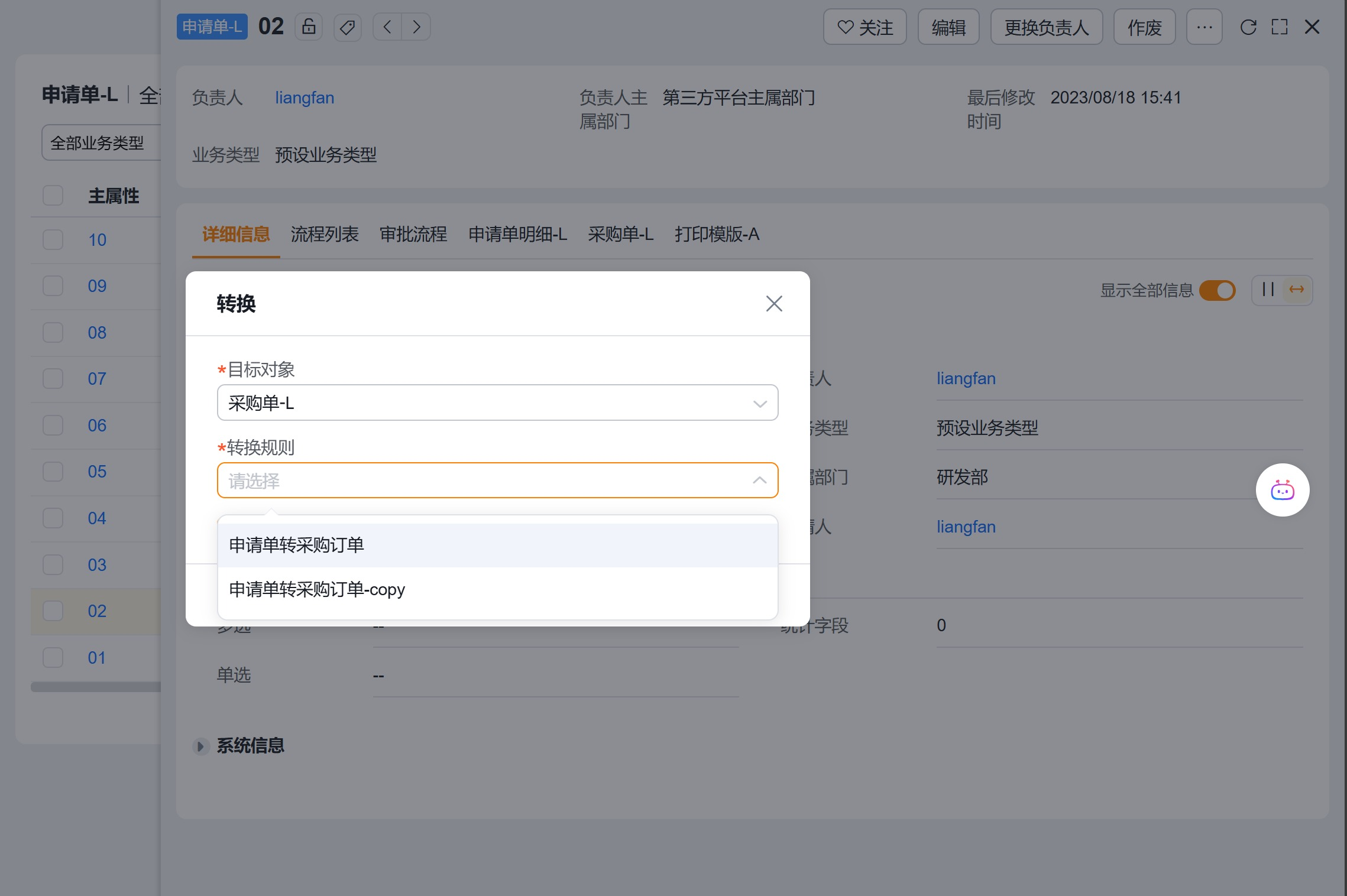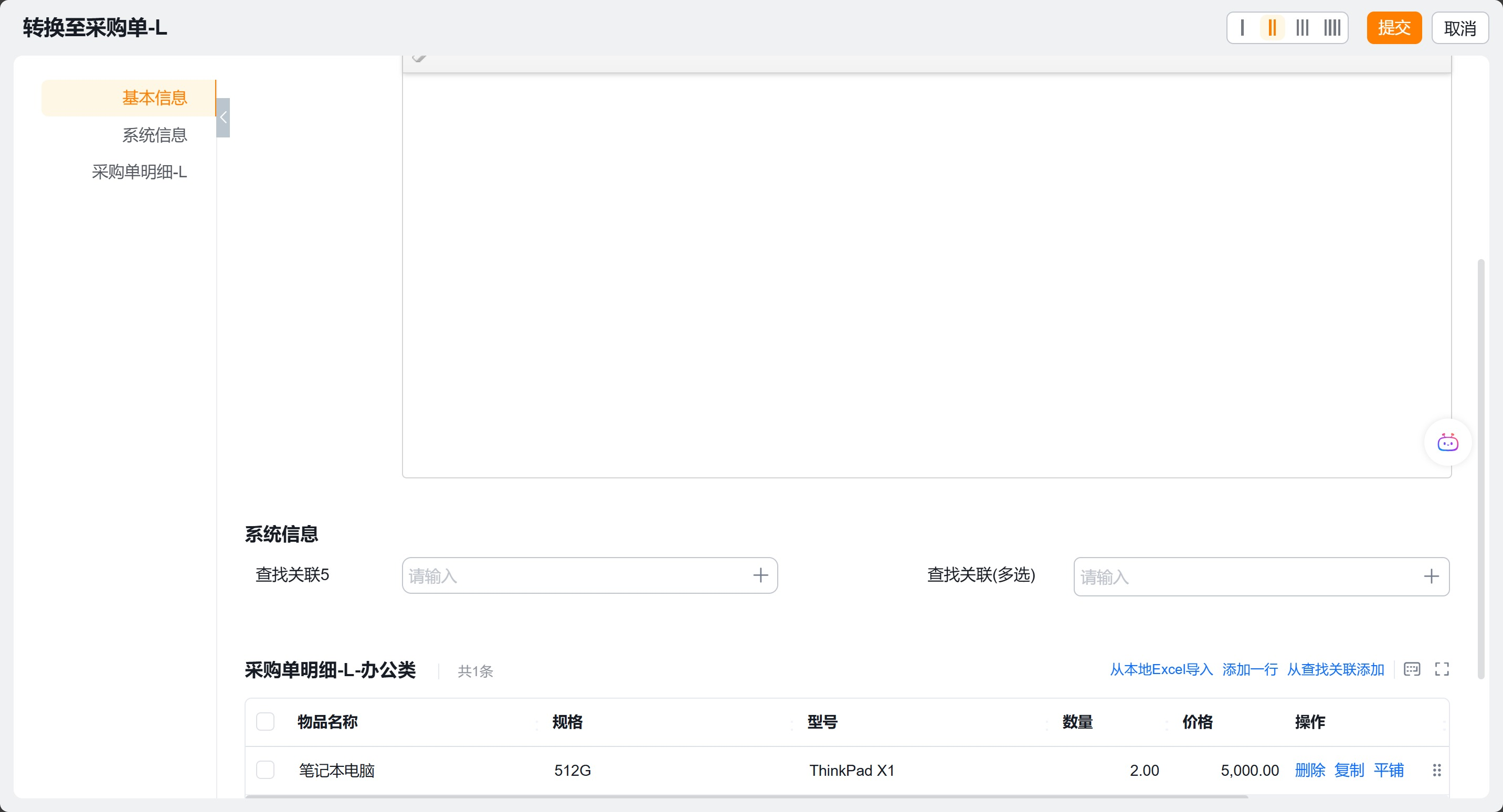一、主要步骤
步骤一:转换规则列表,进行管理
| 主要按钮 | 说明 |
| 新建 | 创建一个空白新规则 |
| 删除 | 不允许删除已启用的规则;禁用后才可删除 |
| 启用/禁用 | 启用即生效,禁用即失效 |
| 复制 | 把源规则复制为一条独立的新规则,复制完之后,对源规则做的改动,不会影响复制后的规则 |
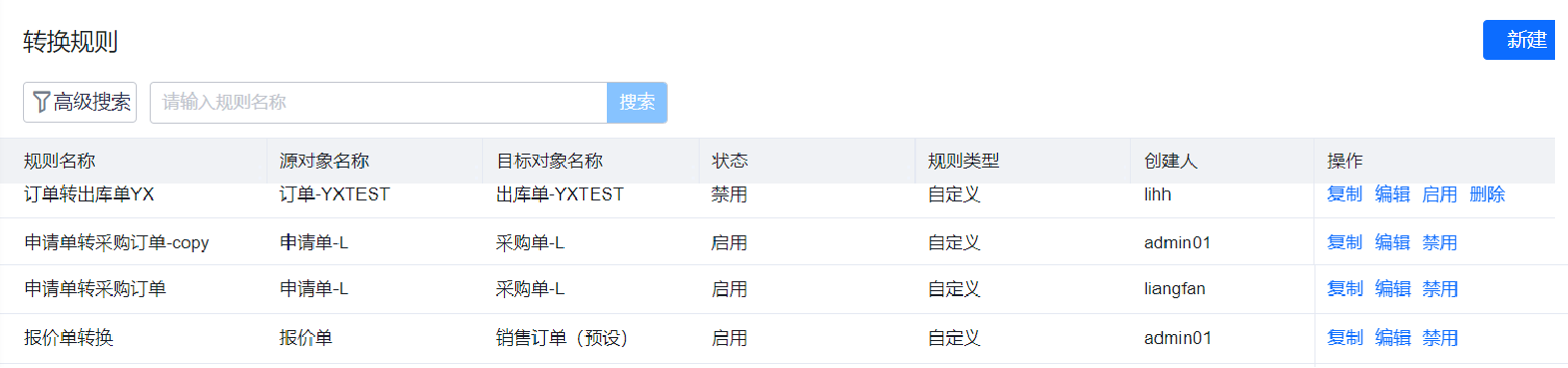
步骤二:基本信息维护
- 启用:新建规则,默认为启用状态。
| 主要配置项 | 说明 |
| 规则名称 | 不能与其他转换规则重复 |
| 启用 | 新建规则时默认为启用状态,只有启用的规则才会在运行时被使用 |
| 备注 | 设置规则说明 |
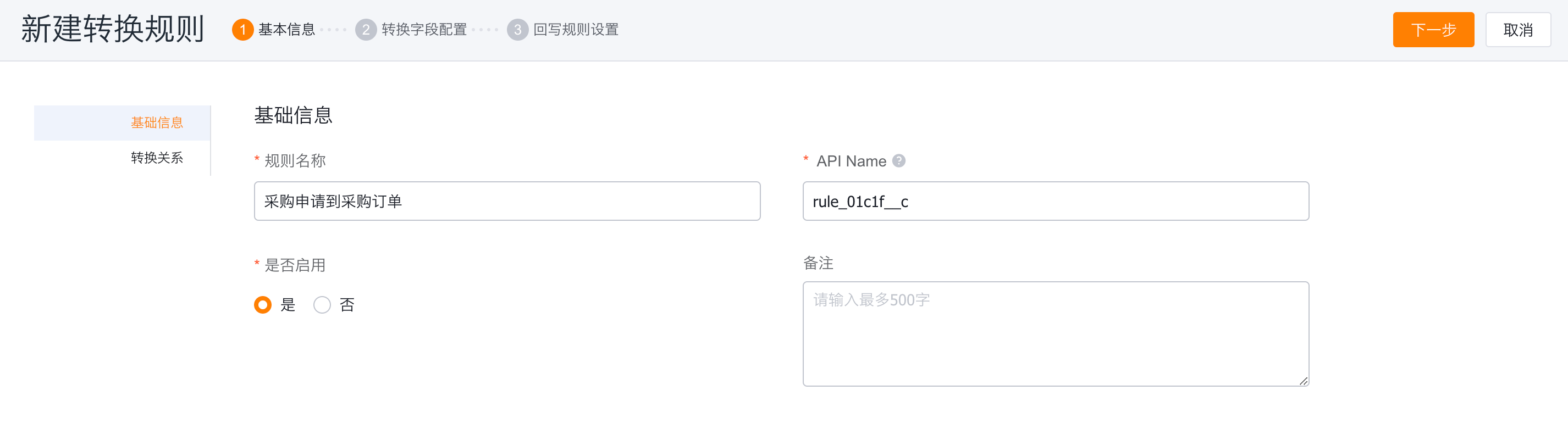
步骤三:转换关系设置
本期设置转换规则中,目标对象和源对象之间一定有关联关系,即配置查找关联字段,以支持后续业务追踪、回写。
| 主要配置项 | 说明 |
| 源对象/目标对象 | 1.若没有关联关系,则暂不允许配置转换规则。2.若源对象和目标对象都有从对象,则可选择到从对象映射。如果要进行从对象的追踪、回写,从对象间就需要建立关联关系,否则不允许转换 |
| 业务类型配置 | 不同的业务类型转换到对应不同业务类型对象数据中,则设置业务类型映射。 |
| 数据范围配置 | 可设置规则生效数据范围 |
步骤四:对象转换字段维护
可配置主对象和从对象的字段映射关系,至少填写一个转换关系
字段映射主要包括以下可配置项
- 取值:用于配置目标单各字段如何从源单取值
| 配置项 | 主要配置项 | 说明 |
| 取值 | 源单字段 | 直接取源单字段值,字段类型必须一致 |
步骤五:回写规则设置(不需要可关闭)
回写时机:默认为保存提交数据后即回写
回写字段可用计算字段和统计字段作为源单的回写字段
二、场景举例
2.1 示例举例
- A部门想采购3台笔记本电脑,则下了一个采购申请,从对象为采购明细。
- 采购部门收到了采购订单,采购订单明细中是具体的采购产品,采购部门本次只能采购2台,第二次采购了1台。
- 对应关系:采购申请->采购订单 采购申请明细->采购订单明细 。
上述场景中需要有几个字段作为数量统计,首先需要统计采购订单的已采购笔记本的总和,则命名为 已采购 ;还有一个计算字段作为剩余量(目标采购量-已采购量) 命名为未采购。
- 第一次只采购了2台,则 目标采购为3,已采购为2,未采购1。
- 第二次又采购了1台,则 目标采购为3,已采购为3,未采购0。
上述例子中:已采购、目标采购量、未采购 就为回写字段,需要用户在字段列表中自行配置好。
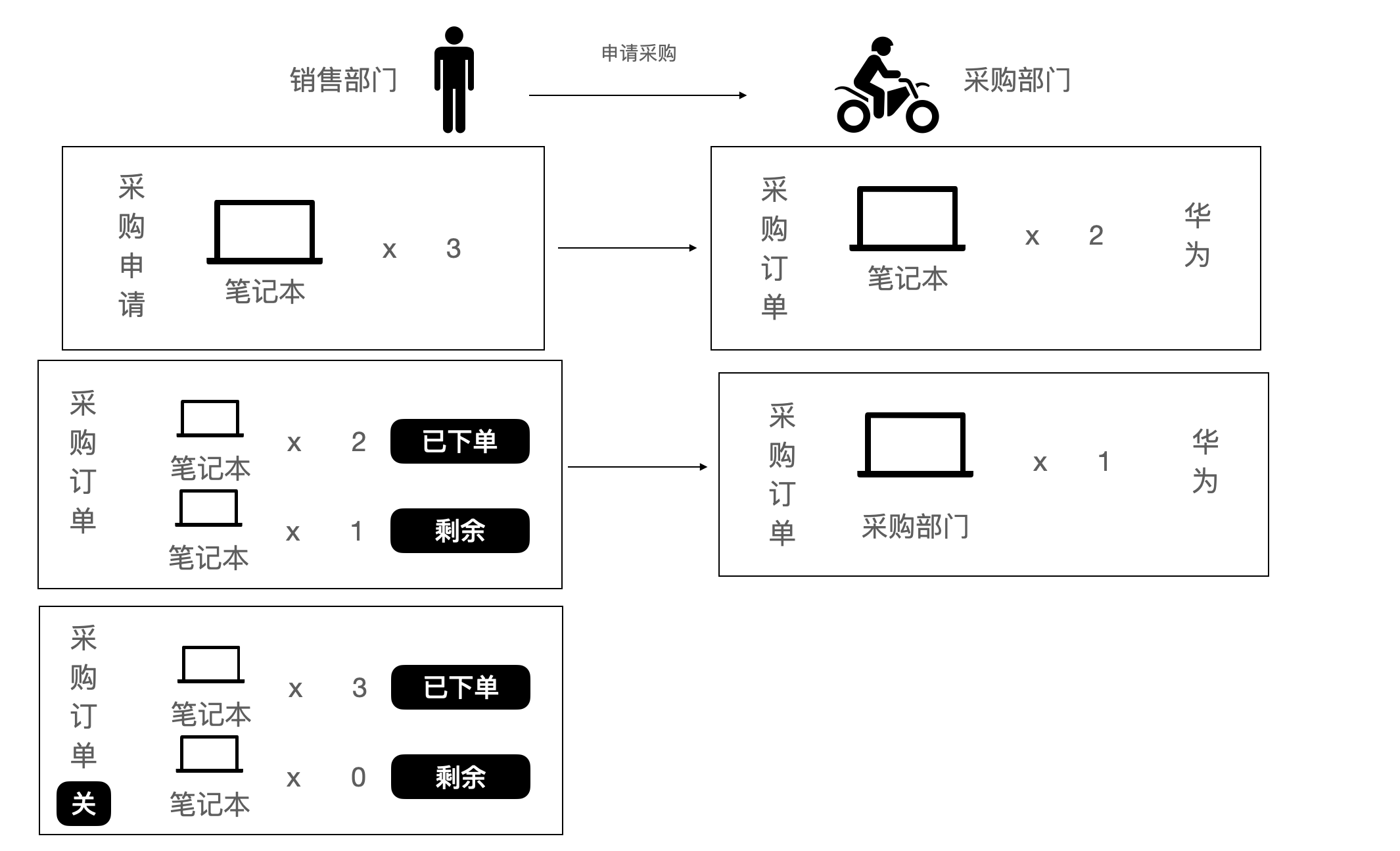
2.2 关闭逻辑设置
还是接上述场景,如果未采购的量为0了,则此采购申请相当于完成任务了,则应该关闭这个单据,避免下次再采购可以选到。
则需要建立一个关闭标识字段,让系统知道这个字段变成什么值时代表关闭,如果此字段为这个值,则下次采购就不需要看到这个单据了。
举例:
关闭字段名为: 是否完成采购。 选项值为:是、否。当“是”的时候为关闭标识
则当「未采购」数量小于等于0 则将此单据关闭,关闭时就会把「是否完成采购」从“否”改为“是”
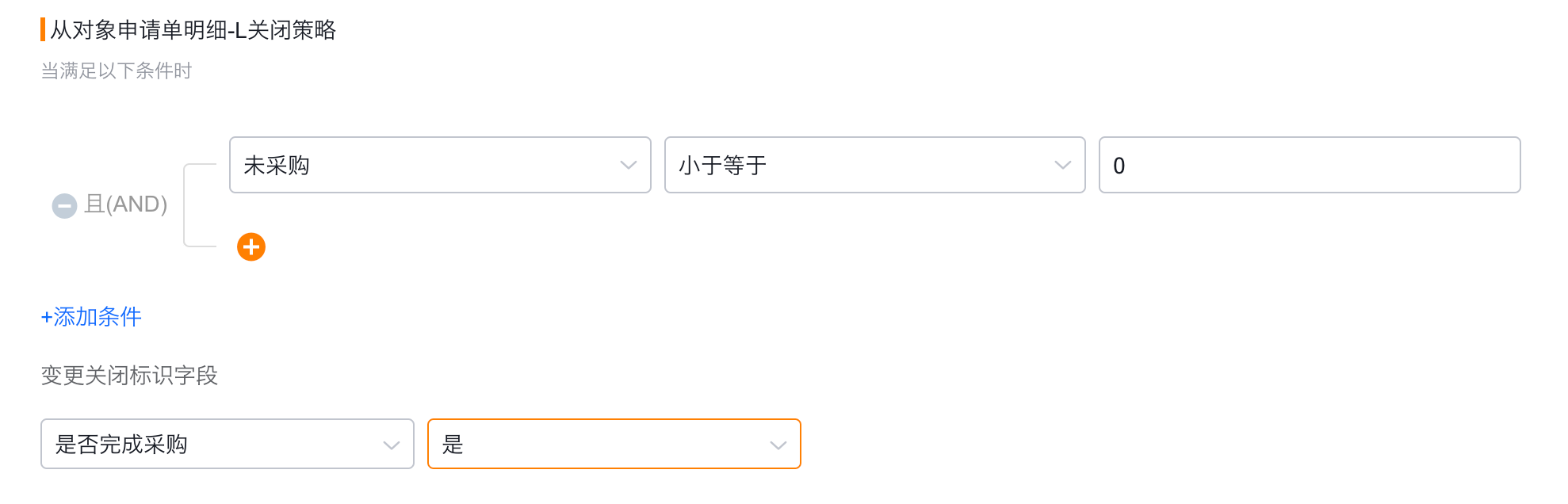
三、主对象关闭策略
- 全部从对象数据都关闭后,主对象数据关闭
- 场景:上述例子中,关闭的是 采购申请明细 中的数据,是这个部门本次购买的单据。 假如除了3台笔记本,还购置了4个显示器。
- 本次采购只采购了3台笔记本,则3台笔记本的从对象数据关闭了,但此采购申请数据不会关闭。 还有4个显示器没有购买。
- 如果下次采购部门又采购了4个显示器,则显示器的从对象数据也关闭了。 此次A部门本月的所有采购都完毕了,则此月的采购订单数据就可以关闭了。
- 这种情况就选择全部从对象数据都关闭后,主对象数据关闭
- 主对象转换后即关闭:若没有从对象映射,可选择此选项

四、超额检查功能
场景:接着上述场景
- 若第二次采购部门又采购了2台笔记本,则
目标采购为3,已采购为4,未采购-1,这肯定是不合理的,此时可以配置严格控制,不许超额 - 在计算公式中可选择字段,⚠️注意:选择的为目标对象视角下的字段,如果选择源对象可以到查找关联对象下字段中进行选择
- 也可以配置公式:目标采购-已采购<0,提示错误
在回写、源单关闭前进行超额检查判断,超额检查不通过不回写、不关闭
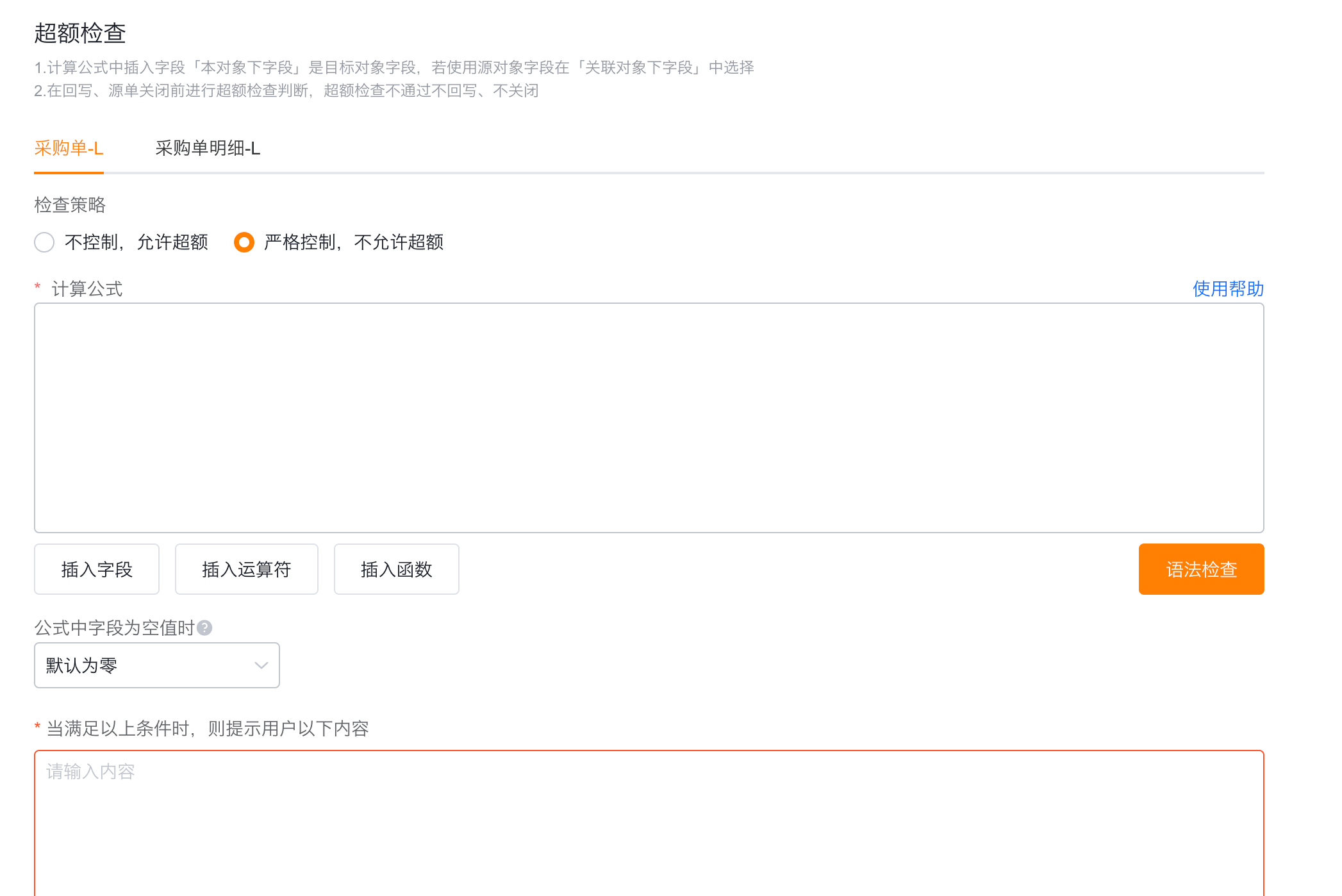
五、转换规则前台使用
配置完转换规则后,在源单中会出现转换按钮
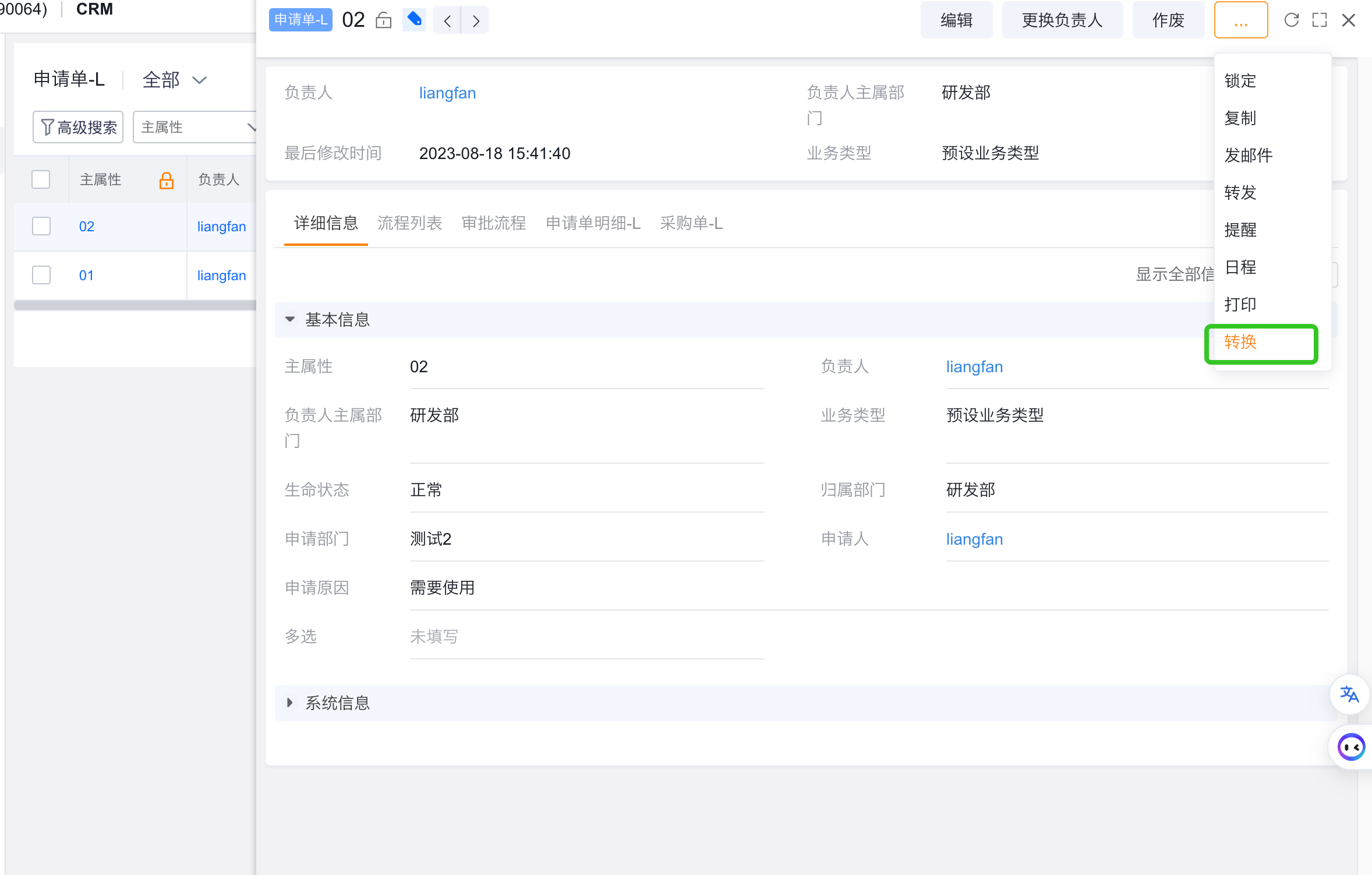
点击转换,会自动匹配符合数据的转换规则,这些转换规则中:
- 若有多个转换关系,则会弹窗展示选择转换的对象
- 若有一个转换关系,则会自动匹配
若配置了业务类型转换关系,则会自动跳转到对应的新建页,如果没配置会让用户选择业务类型
在目标对象中会出现参照新建
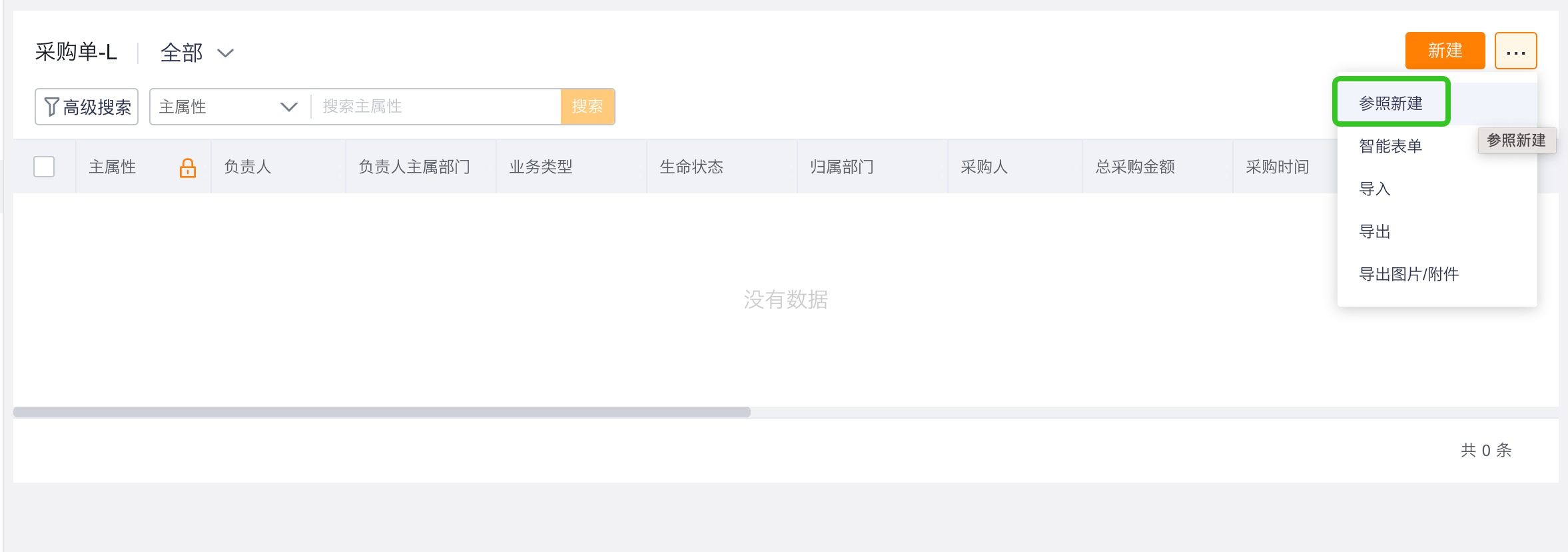
点击参照新建,会匹配满足的转换规则
- 若有多个转换关系,则会弹窗展示选择转换的对象
- 若有一个转换关系,则会自动匹配,选择此对象数据